Wprowadzenie
Jeśli posiadasz Chromebooka i napotkasz problemy z wydajnością grafiki lub po prostu chcesz upewnić się, że sterownik graficzny twojego urządzenia jest aktualny, jesteś we właściwym miejscu. Aktualizacja sterownika graficznego na Chromebooku może prowadzić do lepszej wydajności grafiki i ogólnie płynniejszej pracy. W tym przewodniku przeprowadzimy cię przez kroki dotyczące aktualizacji sterownika graficznego. Niezależnie czy jesteś doświadczonym użytkownikiem technologii, czy nowicjuszem wśród użytkowników Chromebooków, ten kompleksowy przewodnik dostarczy ci wszystkich niezbędnych informacji.
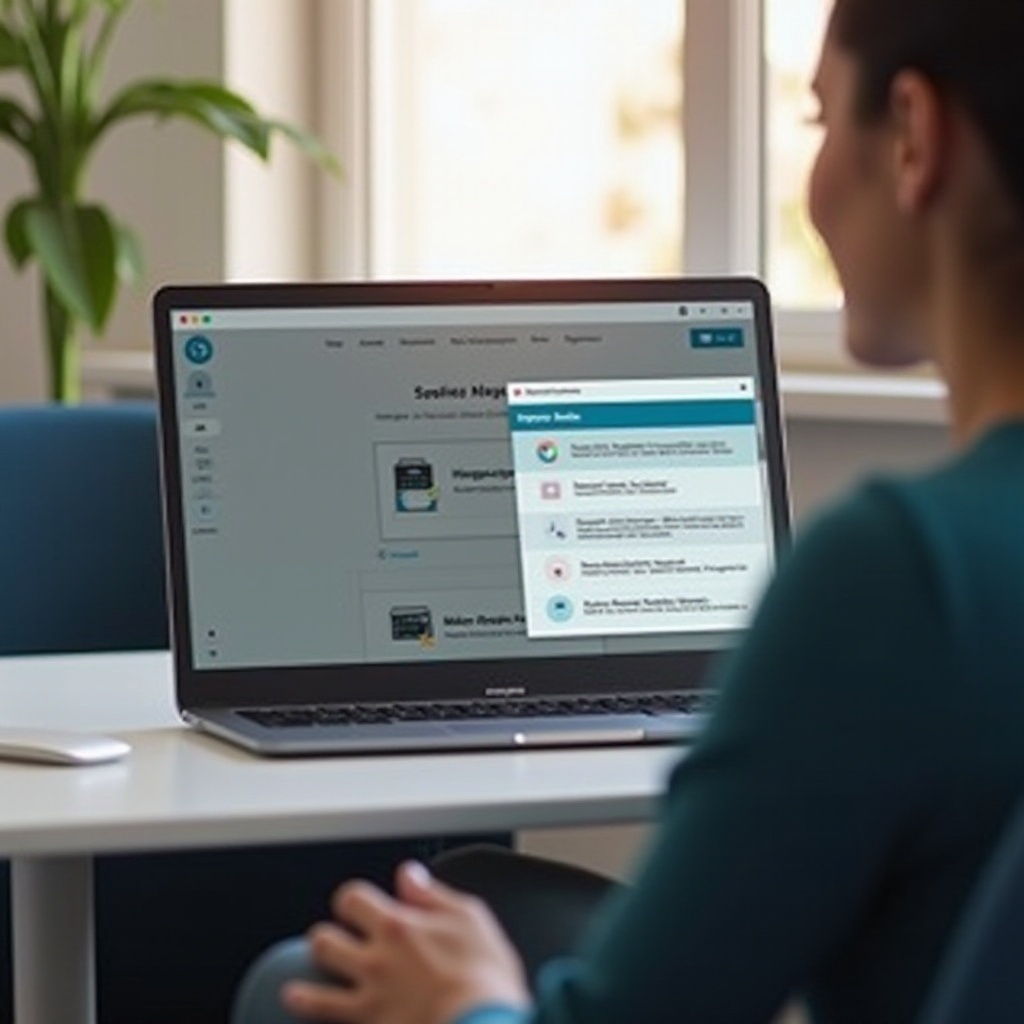
Zrozumienie sterowników graficznych na Chromebooku
Sterowniki graficzne to kluczowe komponenty oprogramowania, które pozwalają systemowi operacyjnemu twojego Chromebooka na interakcję z jego sprzętem graficznym. Odgrywają one kluczową rolę w renderowaniu obrazów, filmów i animacji, zapewniając prawidłowe wyświetlanie treści multimedialnych. Dobrze działający sterownik graficzny może znacznie poprawić twoje doświadczenia, niezależnie od tego, czy streamujesz filmy, grasz w gry, czy pracujesz nad projektami wymagającymi dużych zasobów graficznych.
Chromebooki zazwyczaj działają na systemie Chrome OS, który jest zaprojektowany tak, aby być lekki i wydajny. Zamiast skomplikowanych procesów aktualizacji, które są powszechne w systemach Windows czy macOS, Chrome OS upraszcza aktualizacje, w tym aktualizacje sterowników graficznych. Ułatwia to użytkownikom utrzymanie systemu w stanie aktualnym bez zanurzania się w skomplikowane procedury. Jednak zrozumienie, jak działają te aktualizacje i jak ważne jest utrzymywanie aktualnych sterowników, może pomóc ci w pełni wykorzystać możliwości twojego Chromebooka.

Sprawdzanie bieżącej wersji sterownika graficznego
Zanim zaktualizujesz sterownik graficzny, ważne jest, aby wiedzieć, którą wersję aktualnie posiadasz. Postępuj według tych kroków, aby sprawdzić:
Otwórz przeglądarkę Chrome
- Otwórz przeglądarkę Chrome na swoim Chromebooku.
Dostęp do informacji o systemie
- W pasku adresu wpisz
chrome://systemi naciśnij Enter. Spowoduje to otwarcie strony informacji o systemie.
Identyfikacja aktualnej wersji sterownika
- Przewiń listę lub użyj funkcji wyszukiwania (
Ctrl + F), aby znaleźć sekcjęgpu. Zobaczysz tutaj szczegóły dotyczące twojego bieżącego sterownika graficznego, w tym numer wersji.
Znajomość bieżącej wersji sterownika może pomóc ci określić, czy konieczna jest aktualizacja. Jeśli twoja aktualna wersja jest przestarzała, czas na aktualizację.
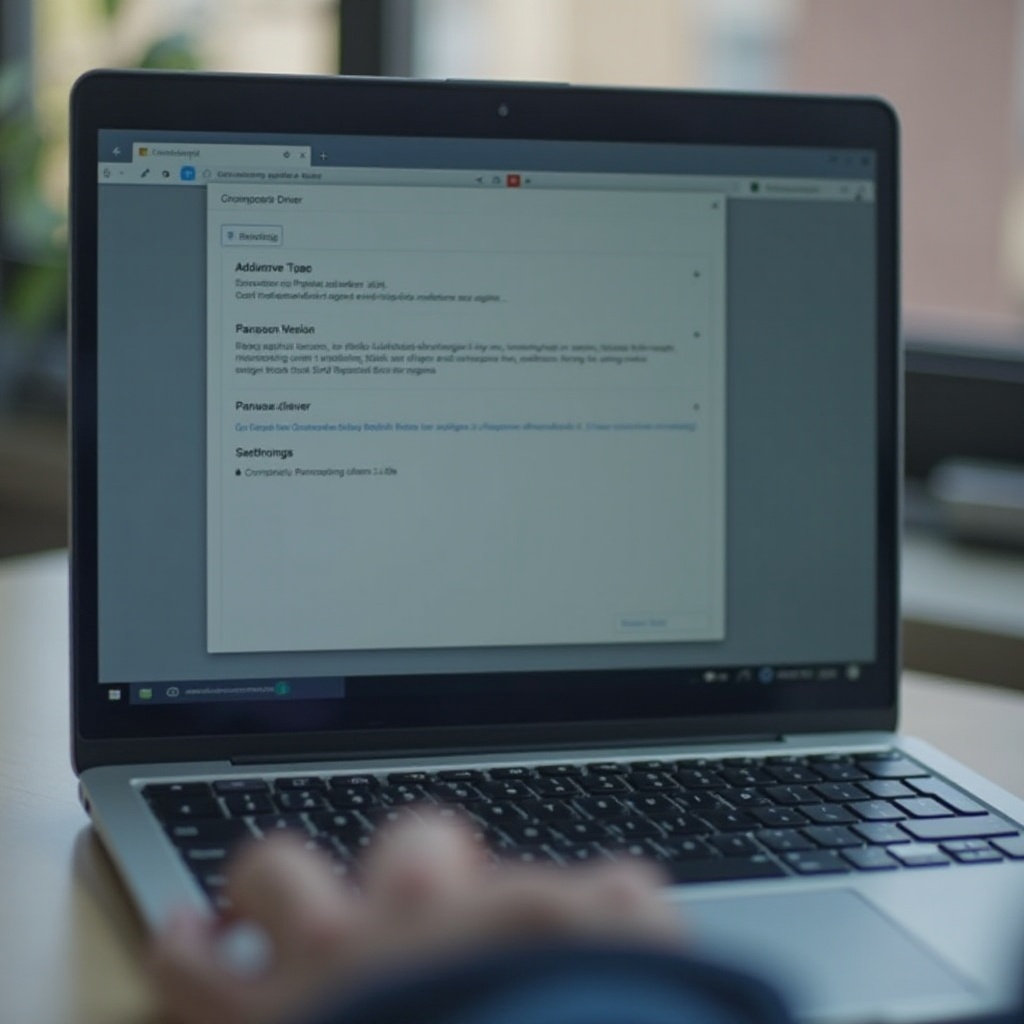
Metody aktualizacji sterowników graficznych
Istnieje kilka metod aktualizacji sterownika graficznego na Chromebooku. Każda metoda odpowiada różnym poziomom znajomości technologii i potrzebom. Oto główne metody:
Użycie aktualizacji Chrome OS
Jednym z najłatwiejszych sposobów aktualizacji sterownika graficznego jest przez aktualizacje Chrome OS.
- Sprawdź aktualizacje: Otwórz menu ustawień, klikając na zegar w prawym dolnym rogu i wybierając ikonę koła zębatego.
- O Chrome OS: Przewiń w dół i kliknij ‘O Chrome OS’.
- Sprawdź aktualizacje: Chrome OS automatycznie sprawdzi dostępność aktualizacji i zainstaluje dostępne aktualizacje, w tym aktualizacje sterowników graficznych, jeśli są częścią pakietu aktualizacji.
Użycie Linux (Beta) do aktualizacji
Jeśli masz włączony Linux (Beta) na swoim Chromebooku, możesz go użyć do bardziej bezpośrednich aktualizacji sterownika graficznego.
- Włącz Linux (Beta): Przejdź do ustawień Chromebooka, przejdź do ‘Linux (Beta)’ i włącz go, jeśli jeszcze tego nie zrobiłeś.
- Otwórz terminal: Uruchom terminal Linux z twojego launchera aplikacji.
- Zainstaluj aktualizacje sterownika: Użyj poleceń terminala, aby zaktualizować środowisko Linux i sterowniki graficzne. Na przykład, możesz użyć poleceń
sudo apt-get updatea następniesudo apt-get upgrade.
Użycie Linux (Beta) daje więcej kontroli nad konkretnymi aktualizacjami, ale wymaga pewnej znajomości technologii.
Side-loading aktualizacji w trybie deweloperskim
Dla zaawansowanych użytkowników, side-loading aktualizacji w trybie deweloperskim oferuje najwięcej elastyczności.
- Włącz tryb deweloperski: Aby wejść w tryb deweloperski, przytrzymaj klawisze
Esc + Refresh, a następnie naciśnij przycisk zasilania. Kiedy pojawi się ekran odzyskiwania, naciśnijCtrl + Di postępuj zgodnie z instrukcjami. - Pobierz aktualizacje sterownika: Pobierz niezbędne aktualizacje sterowników z zaufanego źródła.
- Zainstaluj aktualizacje: Użyj terminala, aby ręcznie zainstalować te aktualizacje.
Pamiętaj, że włączenie trybu deweloperskiego może unieważnić gwarancję i może narazić twoje urządzenie na potencjalne zagrożenia bezpieczeństwa. Zawsze upewnij się, że wiesz, co robisz, zanim zastosujesz tę metodę.
Rozwiązywanie powszechnych problemów
Czasami aktualizacja sterownika graficznego może nie przebiegać tak płynnie, jak planowano. Oto kilka powszechnych problemów i rozwiązań:
Sterownik nie instaluje się prawidłowo
- Restart: Uruchom ponownie swojego Chromebooka i spróbuj ponownie przeprowadzić proces aktualizacji.
- Sprawdź kompatybilność: Upewnij się, że sterownik jest kompatybilny z twoim urządzeniem i wersją systemu Chrome OS.
Wydajność grafiki nie została poprawiona
- Zweryfikuj instalację: Sprawdź ponownie, czy nowy sterownik został prawidłowo zainstalowany, sprawdzając wersję zgodnie z powyższym opisem.
- Zainstaluj ponownie aktualizację: Jeśli wydajność się nie poprawiła, spróbuj ponownie zainstalować aktualizację.
Inne powszechne problemy
- Przywracanie systemu: Jeśli doświadczenie niestabilności, możesz przeprowadzić przywracanie systemu, aby powrócić do poprzednich ustawień.
- Uzyskaj pomoc: Jeśli wszystko inne zawiedzie, odwiedź stronę wsparcia Chromebooka lub uzyskaj pomoc od specjalistów IT.
To, co może nie być oczywiste dla wielu, to wzajemne powiązanie między sprzętem a oprogramowaniem oraz delikatna równowaga wymagana do utrzymania optymalnej wydajności. Regularne konserwacje i aktualizacje nie są jedynie formalnością, ale kluczami do utrzymania twojego Chromebooka w najlepszej kondycji.
Utrzymywanie optymalnej wydajności po aktualizacji
Po pomyślnej aktualizacji sterownika graficznego, powinieneś podjąć kroki w celu utrzymania wydajności twojego Chromebooka.
Weryfikacja aktualizacji
Sprawdź ponownie wersję sterownika, aby upewnić się, że aktualizacja się powiodła.
Regularne sprawdzanie systemu
Przeprowadzaj regularne kontrole systemu, często odwiedzając chrome://system, aby monitorować kondycję twojego Chromebooka.
Utrzymywanie sterowników w najnowszej wersji
Włącz automatyczne aktualizacje w ustawieniach, aby zapewnić, że sterowniki pozostaną aktualne.
Rutynowa konserwacja systemu
Okazyjnie wyczyść pliki z pamięci podręcznej, usuwaj nieużywane aplikacje i utrzymuj przestrzeń na dysku dla optymalnej wydajności.
Podsumowanie
Utrzymywanie aktualnego sterownika graficznego twojego Chromebooka jest kluczowe dla optymalnej wydajności. Postępując zgodnie z metodami opisanymi w tym przewodniku, możesz zapewnić, że twój system działa płynnie i wydajnie. Niezależnie od tego, czy wybierzesz automatyczne aktualizacje przez Chrome OS, zbadasz Linux (Beta), czy wybierzesz zaawansowaną ścieżkę trybu deweloperskiego, proaktywne podejście do aktualizacji poprawi twoje doświadczenia z Chromebookiem.
Często zadawane pytania
Jaki jest najłatwiejszy sposób na zaktualizowanie sterownika graficznego mojego Chromebooka?
Najłatwiejszy sposób to aktualizacje Chrome OS. Sprawdź dostępność aktualizacji, przechodząc do ‘Informacje o Chrome OS’ w ustawieniach i klikając ‘Sprawdź aktualizacje’.
Czy aktualizacja sterownika graficznego może poprawić wydajność mojego Chromebooka?
Tak, aktualizacja sterownika graficznego może prowadzić do lepszej wydajności graficznej, płynniejszej pracy oraz lepszych wrażeń multimedialnych na Twoim Chromebooku.
Co powinienem zrobić, jeśli napotkam problemy po aktualizacji sterownika graficznego?
Jeśli problemy się utrzymują, możesz spróbować ponownie zainstalować aktualizację, wykonać przywracanie systemu lub skontaktować się z pomocą techniczną Chromebooka.
